Ухаалаг гар утасны эзэмшигч бүр дор хаяж нэг удаа найз нөхөд, хамаатан садандаа янз бүрийн зураг, видеог том дэлгэц дээр харуулахын тулд ТВ-ээ холбохыг хүсдэг байсан. Мэдээжийн хэрэг, энэ арга нь томоохон компанийн бүх хүнд ижил зургийг хэд хэдэн удаа дараалан үзүүлэхээс хамаагүй илүү тохиромжтой.
Түүгээр ч зогсохгүй ухаалаг утасны хэрэглэгч бүр хамгийн жижиг нарийн ширийн зүйлийг ч гэсэн том дэлгэцэн дээр туршиж үзэхийг хүсдэг дуртай програмтай байдаг. Үүний үндсэн дээр логик асуулт гарч ирдэг: "Утсаа Smart TV-тэй хэрхэн холбох вэ?". Үнэндээ үүнийг маш амархан, бүр хэд хэдэн өөр аргаар хийж болно!
ТВ дээр ямар файл нээх боломжтой
Олон хэрэглэгчид гаджетаас зөвхөн зураг, видео, киног Smart TV руу шилжүүлж болно гэж андуурдаг. Гэвч бодит байдал дээр орчин үеийн ТВ-ийн функциональ байдал нь ихэнх эздийнхээ бодож байгаагаас хамаагүй өргөн юм. Тохирох холболтын төрлийг зөв сонгож, ухаалаг утсаа Smart TV-д холбосноор хэрэглэгч бүр:
- сувгуудыг онлайнаар асаах;
- видеог үзэхYouTube сувгууд;
- бүх тоглоом, программыг том дэлгэц дээр цацах;
- зураг төхөөрөмжөөсөө ТВ рүү дамжуулах.
Синхрончлолын ажиллагаа нь бэхэлгээ хэрхэн холбогдсоноос бүрэн хамаарна.
Холболтын төрлүүд
Утсаа Smart TV-тэй хэрхэн холбох вэ? Хөдөлгөөнт төхөөрөмжөөс зурагт руу өгөгдөл дамжуулах хэд хэдэн арга байдаг бөгөөд тэдгээрийг бүгдийг нь хоёр төрөлд хуваадаг:
- утасгүй;
- утастай.
Сүүлчийн тохиолдолд гаджетыг LG, Sony эсвэл Samsung телевизортой холбохын тулд танд USB, HDMI эсвэл Slim Port гэх тусгай кабель хэрэгтэй. Алтанзул цэцэг бүхий энгийн утас нь бас тохиромжтой. Ухаалаг утастай синхрончлохын тулд Wi-Fi-г дэмждэггүй бараг бүх орчин үеийн телевизорууд дор хаяж нэг шаардлагатай холбогчоор тоноглогдсон байх ёстой.

Телевизийн дэлгэц рүү утасгүй өгөгдөл дамжуулахын хувьд энэ хоёр төхөөрөмж AirPlay, Miracast эсвэл тэдгээрийн аналог зэрэг технологиор тоноглогдсон байх ёстой.
Утсаа HDMI-ээр ухаалаг ТВ-тэй хэрхэн холбох вэ
Хэрэв та гэртээ байгаа бол кабель ашиглах нь танд төвөг учруулахгүй ч дамжуулсан зургийн чанар болон холболтыг хялбархан сайжруулж чадна.
Хамгийн хурдан бөгөөд чанартай мэдээлэл солилцдог тул HDMI кабель нь ухаалаг гар утас, зурагт эзэмшигчдэд онцгой таалагддаг. -ээр холбогдсон үедЭнэхүү Smart TV кабель нь уг төхөөрөмжийн дүрсийг толин тусгал мэт тусгадаг. Чухамхүү энэ эффект нь томоохон компанийн өмнө зураг, видеогоо харуулах, дуртай тоглоомоо эхлүүлэх, эсвэл утсандаа хадгалагдсан хөгжмийг хүссэнээрээ сонсох боломжтой болгодог.

Үнэн, энэ аргын хэрэглээ нь гаджетын загвараар хязгаарлагдаж магадгүй гэдгийг хэлэх нь зүйтэй. Үнэн хэрэгтээ HDMI кабелиар синхрончлохын тулд хоёр төхөөрөмж хоёулаа тохирох холбогчтой байх ёстой бөгөөд энэ нь зарим ухаалаг гар утсанд байдаггүй. Хэдийгээр ийм нөхцөл байдалд байсан ч хөгжүүлэгчид хэрэглэгчиддээ анхаарал тавьж байсан, учир нь ахиц дэвшил нэг дор зогсдоггүй. Энэ дутагдлыг арилгахын тулд HDMI болон USB холбогчийг холбогч нэг төрлийн хувиргагч болох MHL кабелийг зохион бүтээжээ.
Тэгвэл яаж утсаа Smart TV-тэй ингэж холбох вэ? Бүх зүйл туйлын энгийн. Холболт үүсгэхийн тулд хэд хэдэн үйлдэл хийнэ үү:
- хоёр төхөөрөмжийг унтраа;
- утсаа ТВ-тэй кабелиар холбоно;
- төхөөрөмжийг асаах;
- ухаалаг ТВ-н тохиргоог нээх;
- тохирох дохионы эх үүсвэр сонгох;
- утасныхаа дурын програмыг асаана уу.

Хэдийгээр ихэвчлэн төхөөрөмжүүдийн хооронд синхрончлол автоматаар хийгддэг.
Утсаа Smart TV-д USB-ээр хэрхэн холбох вэ
HDMI-ээс ялгаатай нь энэ төхөөрөмж нь танд гаджетын дэлгэцийг нээхгүй, зөвхөн агуулгыг нь агуулсан фолдерыг харуулах болно. Хэдийгээр та ижил зүйлийг хийж чаднашаардлагатай хөгжим, видео, дүрсийг тоглуулах. Нэмж дурдахад ТВ нь алдартай үзүүлэн болон баримт бичгийн форматыг таних боломжтой.
Утсаа Smart TV-д USB-ээр хэрхэн холбох вэ? Энэ тохиолдолд бүх зүйл маш энгийн! Эхлээд төхөөрөмжүүдийг унтрааж, дараа нь кабелийг тохирох холбогчоор холбож, төхөөрөмжүүдийг асаана. Засвар хийсний дараа холболт автоматаар үүснэ. Танд хэрэгтэй утас нь зурагт болон ухаалаг гар утсанд тохирсон өөр өөр гаралттай байх болно гэдгийг битгий мартаарай.

Ийм синхрончлол нь хөдөлгөөнт төхөөрөмжөөс зургийг бүрэн хуулбарлах боломжтой болгодог. Энэ тохиолдолд утсыг ТВ-ийн алсын удирдлага ашиглан удирдах боломжтой.
Утасгүй синк
Өмнө тайлбарласан холболтын аргууд нь зөвхөн Smart TV-д төдийгүй энгийн зурагтуудад тохиромжтой. Одоо бид гаджетыг "ухаалаг" төхөөрөмжтэй хэрхэн холбох талаар ярих болно. Эцсийн эцэст утасгүй холбоо барихын тулд зурагт дээр Wi-Fi технологи байх шаардлагатай бөгөөд энэ нь хуучин загварт байдаггүй.
Тиймээс, жишээ нь, хэрэв та хол байгаа бөгөөд гарт шаардлагатай утас байхгүй эсвэл кабельтай хутгалдахыг хүсэхгүй байгаа бол ухаалаг утсаа Smart TV-тэй хэрхэн холбох вэ? Үүнийг хийхийн тулд та хэд хэдэн синхрончлолын аргыг ашиглаж болно.
Ротер ашиглах
Ийм холболтыг хэрэгжүүлэхийн тулд танд хэрэгтэй болно:
- Wi-Fi-тай ухаалаг утас;
- Ижил функцтэй эсвэл Smart TV-тэй ТВ;
- гар хийцийнчиглүүлэгч.
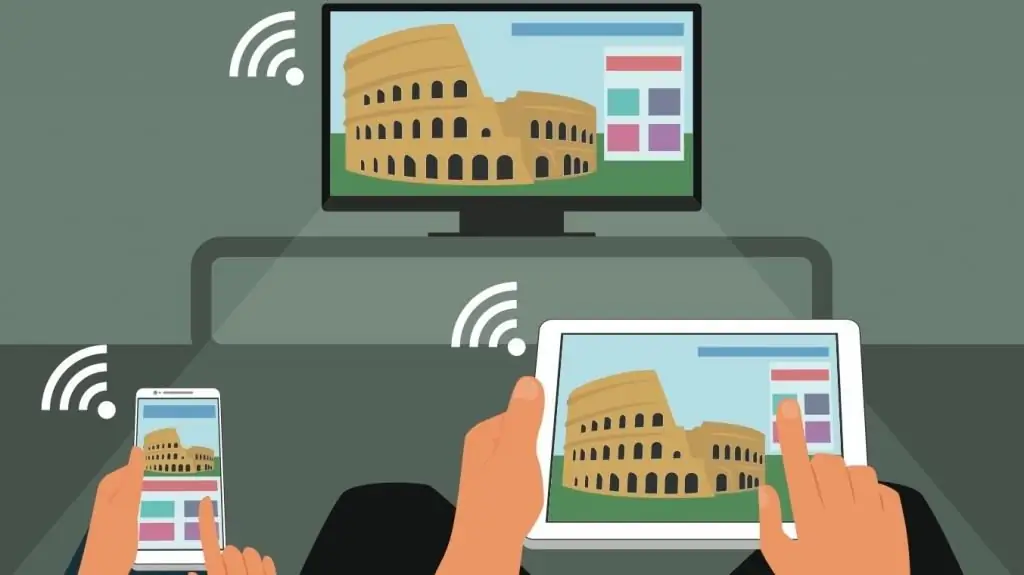
Утсаа Smart TV-д холбохын тулд эхлээд ухаалаг утас болон ТВ-ээ Wi-Fi сүлжээнд холбох хэрэгтэй. Дараа нь төхөөрөмжийн цэсэнд хөгжүүлэгчээс тусгай програм олоорой, энэ нь нэг үйлдвэрлэгчийн гаджетуудыг хялбархан синхрончлох боломжийг олгодог. Жишээлбэл, Samsung телевизорууд AllShare программыг ашигладаг, Philips төхөөрөмжүүдээс Philips MyRemote нэртэй хавтсыг олох боломжтой, Sony-д энэ функцийг VAIO Media Server нэрээр танилцуулдаг бөгөөд LG дээр Smart Share юм.
Apple-ийн гаджет эзэмшигчид AirPlay функцээр тоноглогдсон Apple TV-ийн тусгай дээд хайрцгаар тусламж үзүүлэх болно.
Стандарт програмын онцлог
Мэдээж үйлдвэрлэгчид эдгээр программыг хөгжүүлэхийн тулд зөвхөн шаргуу ажиллаагүй нь ойлгомжтой. Эдгээр нь бүгд ТВ болон хөдөлгөөнт төхөөрөмжийн ердийн синхрончлолын чадварыг ихээхэн өргөжүүлдэг. Эдгээр программуудын тусламжтайгаар синхрончлолын үйл явц бүхэлдээ автоматжиж, бүх файлуудыг том дэлгэцэн дээр тоглуулахад тохиромжтой форматаар дахин форматлаж, үүний үр дүнд зургийн чанар мэдэгдэхүйц сайжирдаг.
Энэ тохиолдолд холболт нь аль болох хялбар бөгөөд энгийн. Жишээлбэл, LG TV-тэй утсаа хэрхэн холбох вэ? Хоёр төхөөрөмж дээрх хуваалцсан сүлжээнд холбогдож, Smart Share хавтсыг ажиллуулна уу. Ингээд л та зурагтныхаа бүх функцийг туршиж үзэх боломжтой боллоо. Энэ тохиолдолд ухаалаг гар утсыг алсын удирдлага болгон ашиглаж болно. Хэрэв та холболтыг эсрэгээр нь холбосон бол ТВ-ийн алсын удирдлага ашиглан хийж болнотаны утсан дээрх фолдеруудыг нээх болно.
Рутергүйгээр хэрхэн холбогдох вэ
Бараг бүх орчин үеийн төхөөрөмж, утас, зурагт хоёулаа Wi-Fi Direct хэмээх нэмэлт функцтэй. Энэ програм нь төхөөрөмжүүдэд чиглүүлэгчийн тусламжгүйгээр шууд холбогдох боломжийг олгодог.
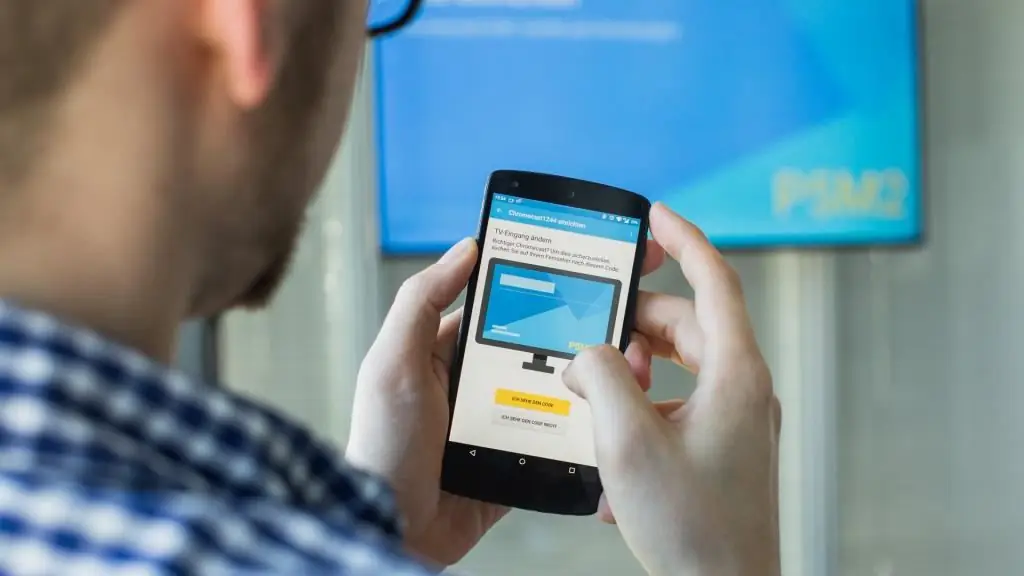
Ухаалаг ТВ-г энэ функцээр утсаар хэрхэн удирдах вэ?
- Утасны цэснээс "утасгүй сүлжээ" таб, дараа нь "Wi-Fi Direct" дэд зүйлийг олоод эхлүүлнэ үү.
- Дараа нь Smart TV цэс рүү ороод "сүлжээ"-г олоод ижил функцийг ажиллуулна уу.
- Энэ үед ТВ холбогдох боломжтой бүх төхөөрөмжийг харах болно. Тэдний дундаас утсаа олоод сонгоно уу.
- Эцэст нь ухаалаг утсандаа ирсэн хүсэлтийг зөвшөөрч, эзэмшсэн функцийг ашиглаж эхлээрэй.






